IPhone 的开发有专门的集成开发环境Xcode ,可以在Appstore 上下载最新版本,目前为Xcode 5,下载位置如下:
选择后开始下载,文件比较大,下载需要一段时间。
下载后一般自动完成安装,完成开发环境的安装后,我们就可以开始第一个程序的实验。
对于Iphone开发的相关基础知识这里就不啰嗦,我们直接进入集成开发环境进行第一个简单程序的开发,揭开Iphone开发的神秘面纱,
集成开发环境Xcode5启动,点击Launchpad,出现下面界面,选择Xcode(在图中左下脚位置)启动运行:,
Xcode5首次打开弹出版权说明和其他合同信息等,点 Agree 后开始载入文件,过了一会载入完毕后,会出现 Xcode5 的扁平化UI界面,具体如下:
第一次使用当然是选择新建项目,从下图明显可以看到有新的 SDK,SpriteKit。
根据上图选择,出现下图UI界面,项目名称栏需要你输入第一个应用名: Test1。
输入完应用名称,按Next 会出现下面的布局:
这是Xcode5自动生成的格式,首先找到main,main方法是程序的入口,我们在main.m中会看到下面的代码:
#import<UIKit/UIKit.h>
#import"AppDelegate.h"
int main(int argc,char * argv[])
{
@autoreleasepool {
returnUIApplicationMain(argc, argv,nil,NSStringFromClass([AppDelegateclass]));
}
}
@end
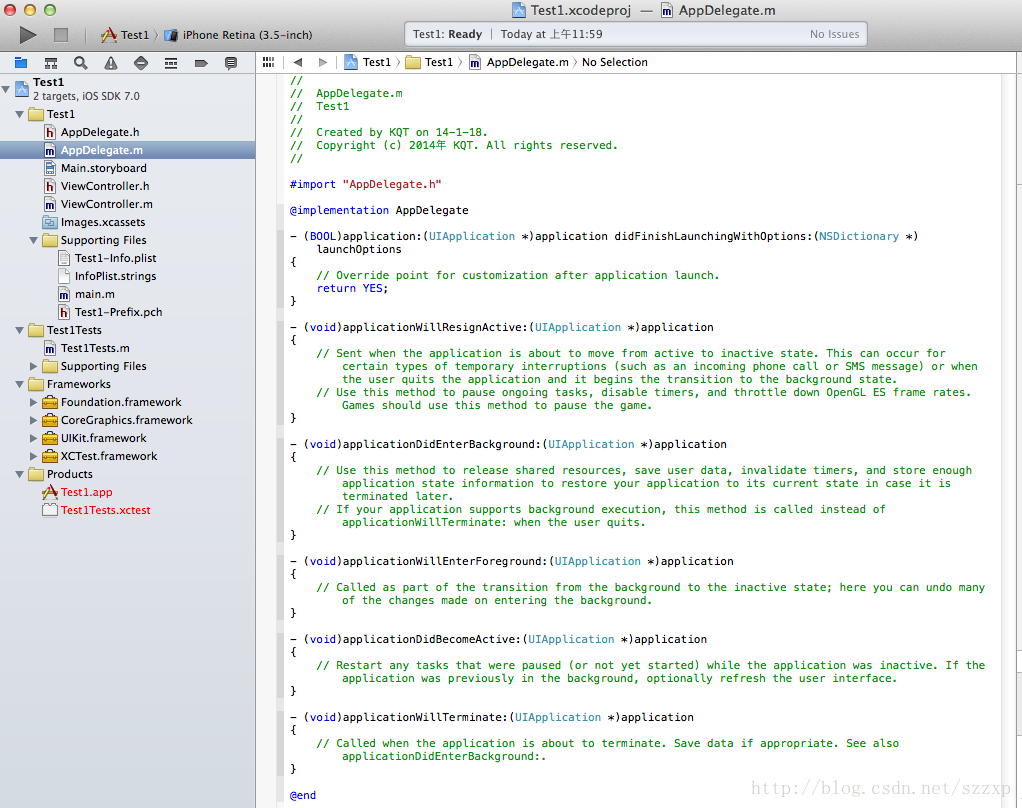
我们再单击打开 AppDelegate.h,显示 的内容如下:
// AppDelegate.h
// Test01
#import <UIKit/UIKit.h>
@interface AppDelegate :UIResponder <UIApplicationDelegate>
@property (strong,nonatomic)UIWindow *window;
@end
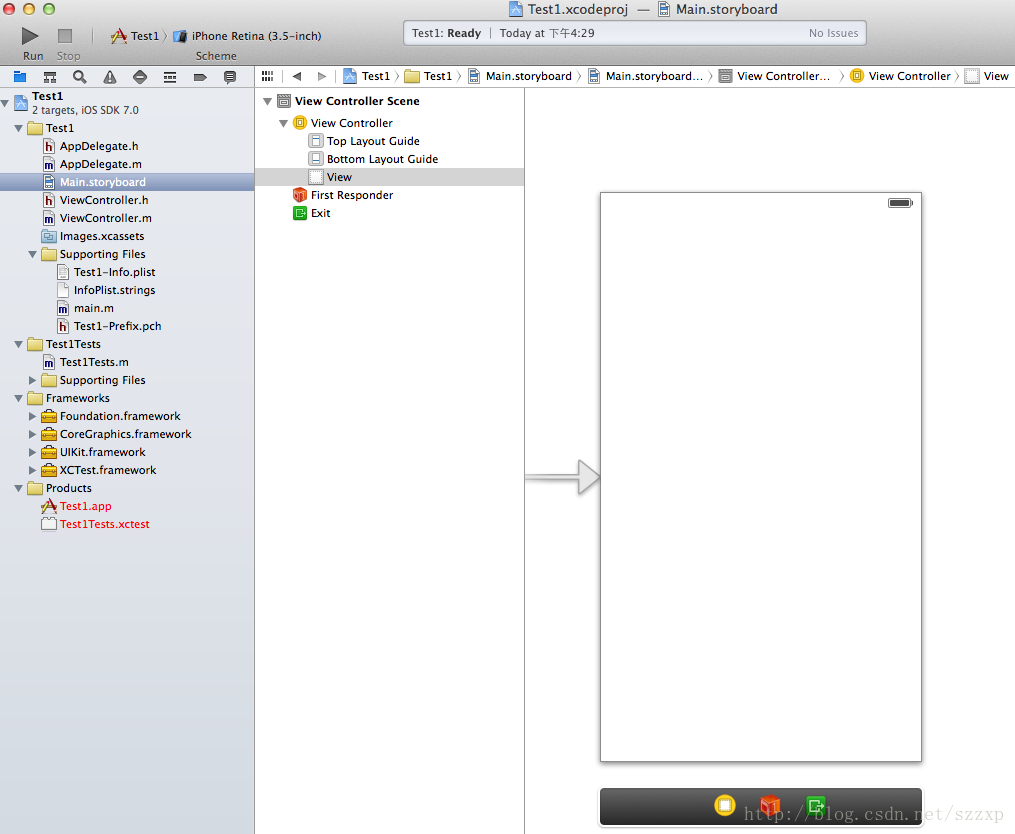
接下来我们再打开 ViewController.h 看一下,ViewController.h中的代码如下:
#import <UIKit/UIKit.h>
@interface ViewController :UIViewController
@end
再打开 ViewController.m,其中的代码如下:
#import"ViewController.h"
@interfaceViewController ()
@end
@implementation ViewController
- (void)viewDidLoad
{
[superviewDidLoad];
// Do any additional setup after loading the view, typically from a nib.
}
- (void)didReceiveMemoryWarning
{
[superdidReceiveMemoryWarning];
// Dispose of any resources that can be recreated.
}
@end
以上代码都是自动生成的,我们没有进行任何操作处理。由于我们没有对 Main_storyboard中的视图View做任何操作,仍保持一种初始空白状态,如果这时候运行程序的话,我们在模拟器上是看不到任何内容的。点击屏幕左上角的黑三角,即开始运行程序,结果如下图所示:
看不见什么内容。
接下来我们要在视图View中添加Hello World并进行简单的控件操作处理;单击Main.storyboard,添加一个Text Field,一个Label和一个Button,如下图所示:
调整并设置各控件大小、位置以及默认文字等,结果如下图:
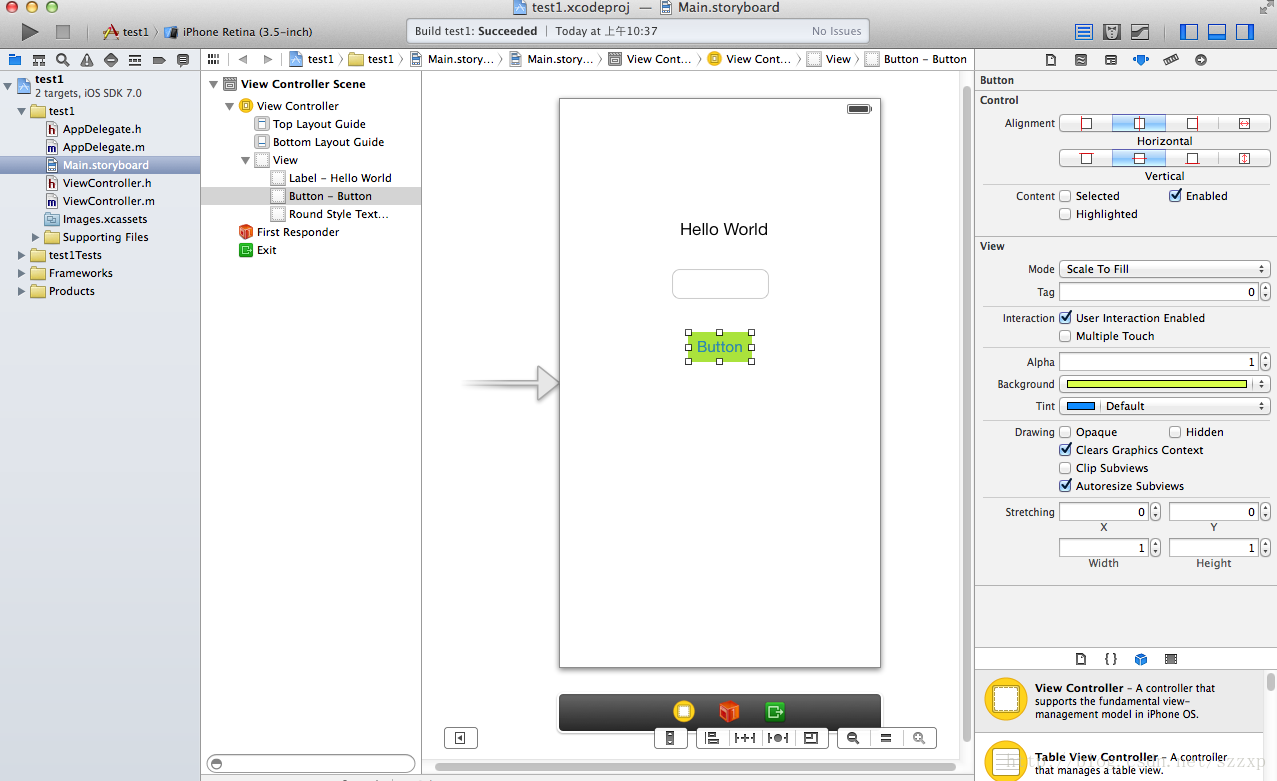
对 Label Text Button 的属性进行修改调整,可通过点击右边的属性按钮(如下图第二行小图标中变蓝色的图标),出现选中的组件的属性编辑界面,这时可根据需要进行编辑调整。
经过编辑调整后,我们再运行程序,这是在模拟器上得到下面的结果:
以上所介绍的都是项目模板自动生成的内容,我们还没有开始写一行代码。下面我们就来研究一下如何在Iphone应用中对按钮进行操作监听和处理。
单击ViewController.h,以便对ViewController.h进行编辑。 我们可以直接输入下面绿色字体部分,对我们加入的三个控件进行声明,通过输出口的关键字IBOutlet声明对应变量与View 中画出来的控件UI相联系。
viewController.h:
#import <UIKit/UIKit.h>
@interface ViewController :UIViewController
@property (weak,nonatomic)IBOutlet UIButton *MyBotton;
@property (weak,nonatomic)IBOutlet UITextField *MyText;
@property (weak,nonatomic)IBOutlet UILabel *MyLabel;
@end
接下来选中 View 上 的 Button 控件 按住 Control 键(不放),然后再按住鼠标键拖动 Button 按钮 到 显示ViewController.h的窗口,这时会提示Insert Outlet 等信息,放开鼠标按键,这时会出现一个小窗口让输入定义的变量名称,如下:
三个控件完成定义后,ViewController.h的内容如下图:
另外,我们要增加对按钮的监听,需要使用IBAction关键字修饰按钮按键处理方法,点击选择按钮Button,按鼠标右键弹出一个窗口,选择Touch Down小圈按下出现十字将其拖拽到viewController.h 页面中,再放开鼠标又会弹出一个小窗口,输入事件名称:Click,如下图:
输入完成后,按connect完成链接。在viewController.h 中会自动增加一行代码(即下图右边的最后一行,@end 前一行)。
同时在 ViewController.m 中,也会自动增加对应的方法:(IBAction)Click:(id)sender ,如下:
- (IBAction)Click:(id)sender {
}
- (IBAction)Click:(id)sender {
// 清空空白字符
NSString *str = [Mytext.textstringByTrimmingCharactersInSet:[NSCharacterSetwhitespaceAndNewlineCharacterSet]];
if (str.length > 0) {
//将Text控件输入的字符串放到 str变量中
[Mytext setText:str];
// 将str 中的内容在Label中显示出来,前面合并 Hello 字符串。
[MYLABEL setText:[NSStringstringWithFormat:@"Hello %@!", str]];
}
}
完成以上处理后,我们可以运行程序,在模拟器上我们得到下面的结果:
至此我们完成了对iPhone开发环境的了及初步体验。有时间后面我们再体验其他一些内容。谢谢阅读完本文。







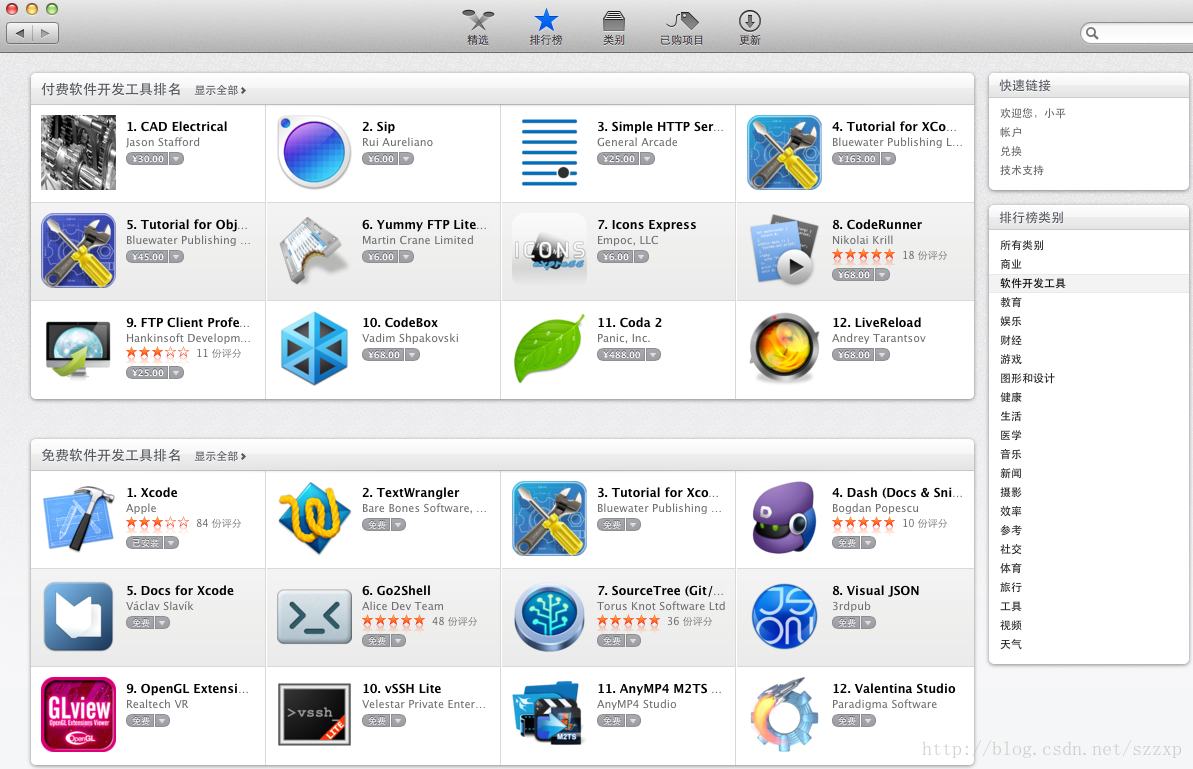
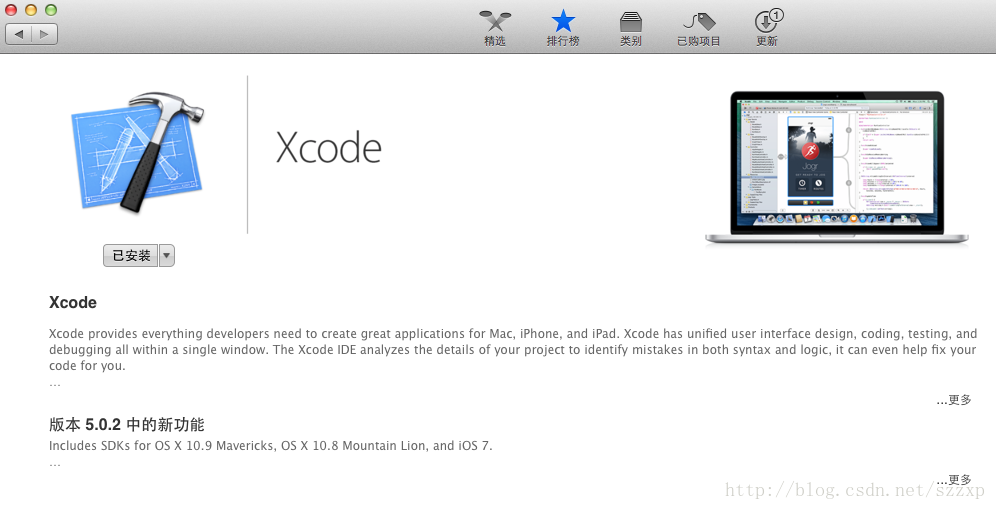
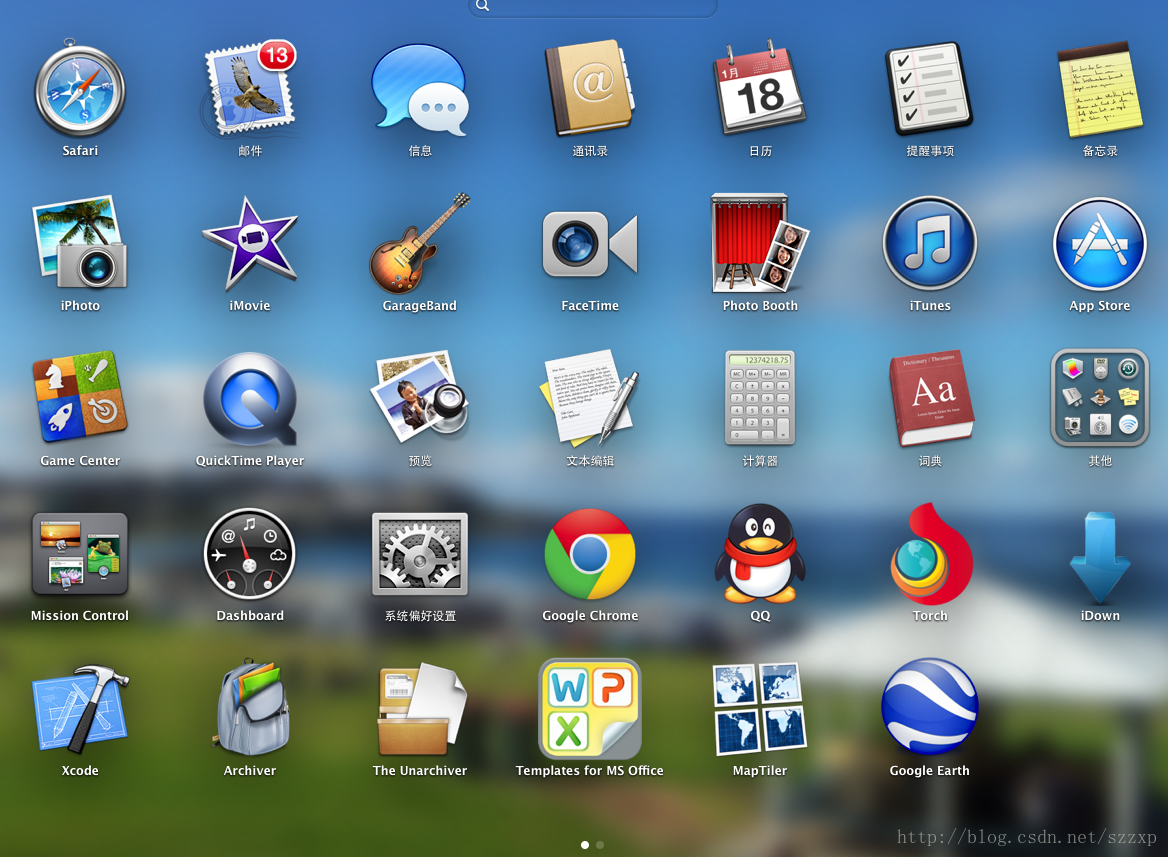
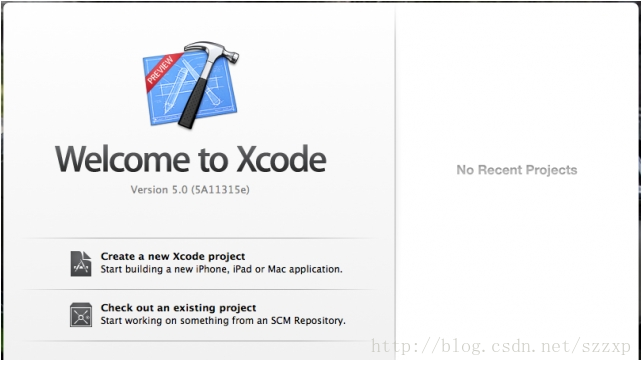
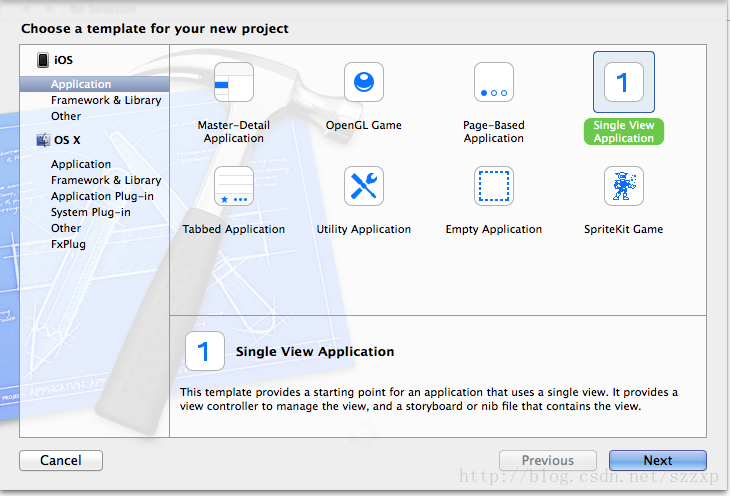
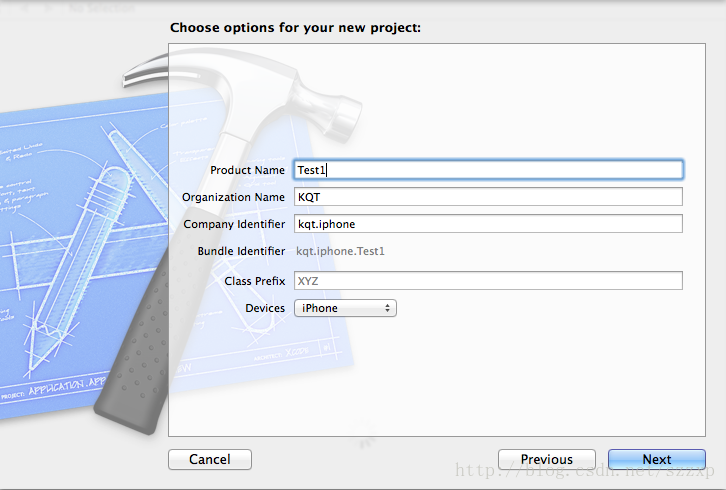
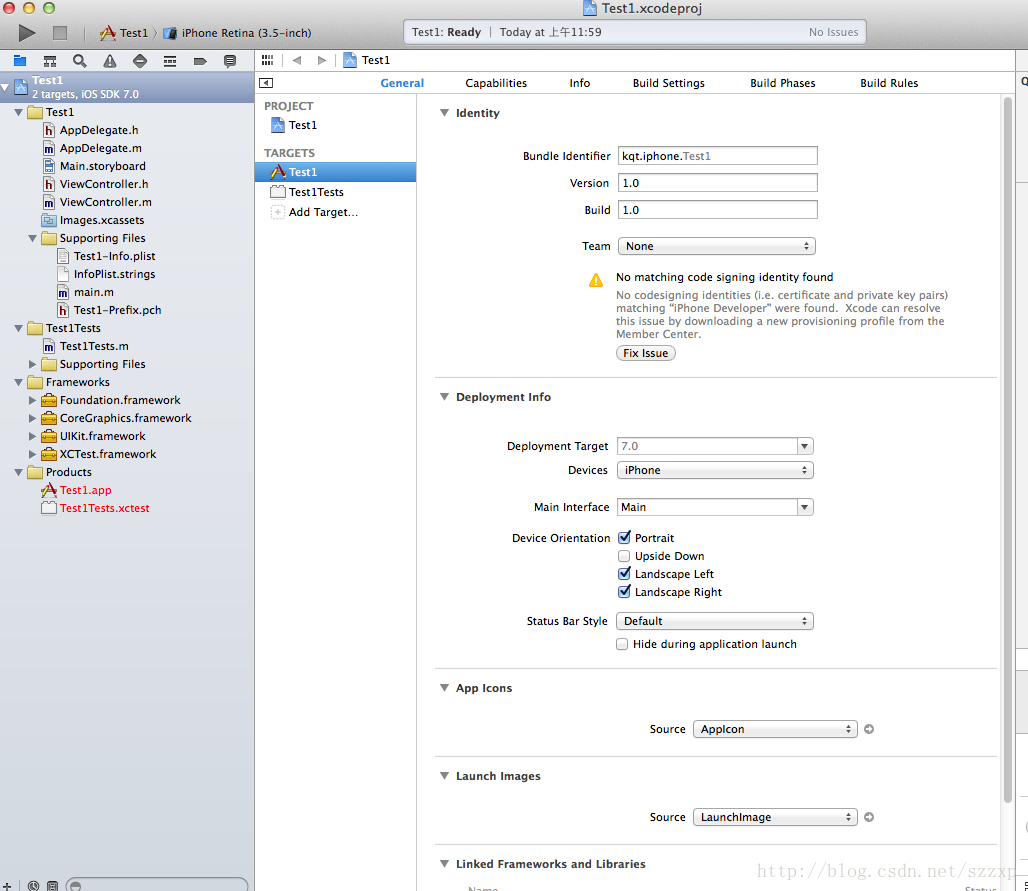
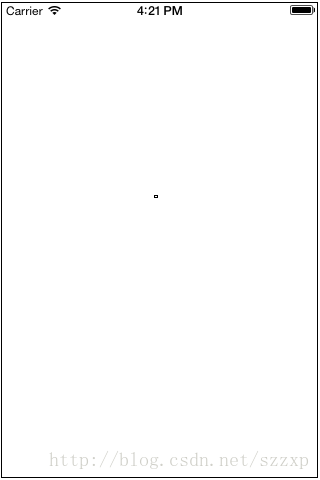
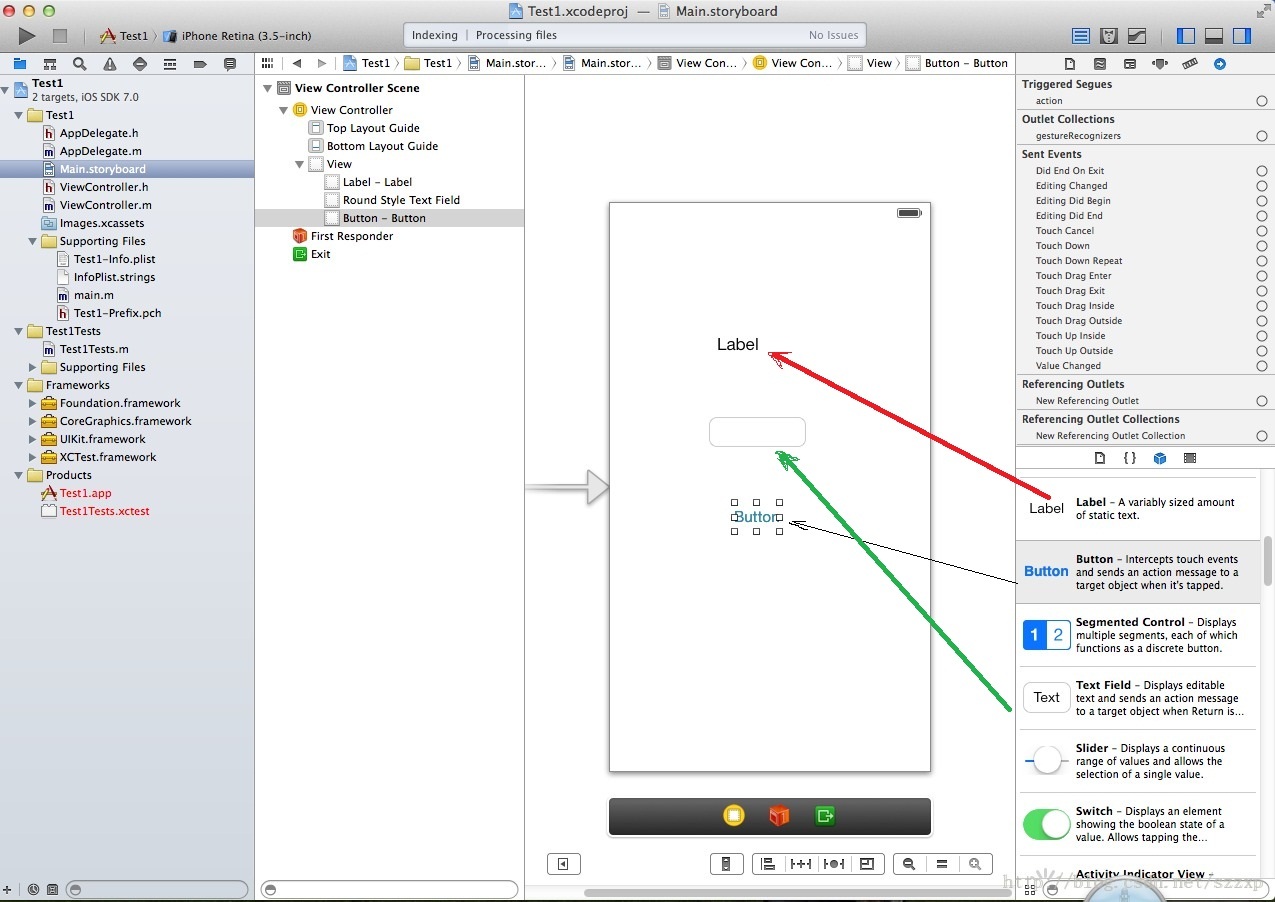
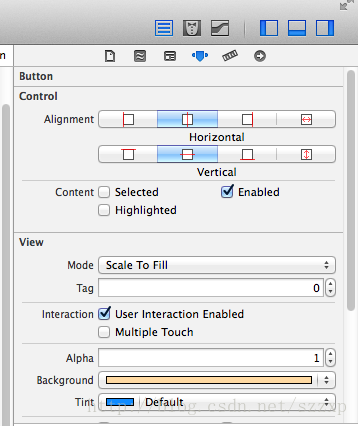
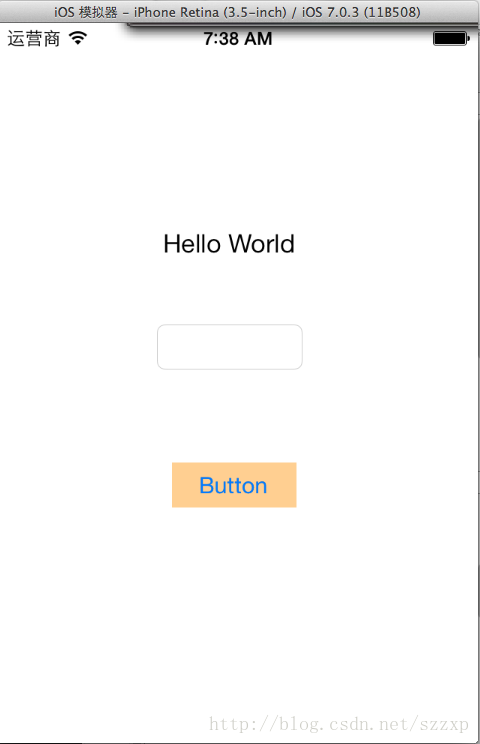
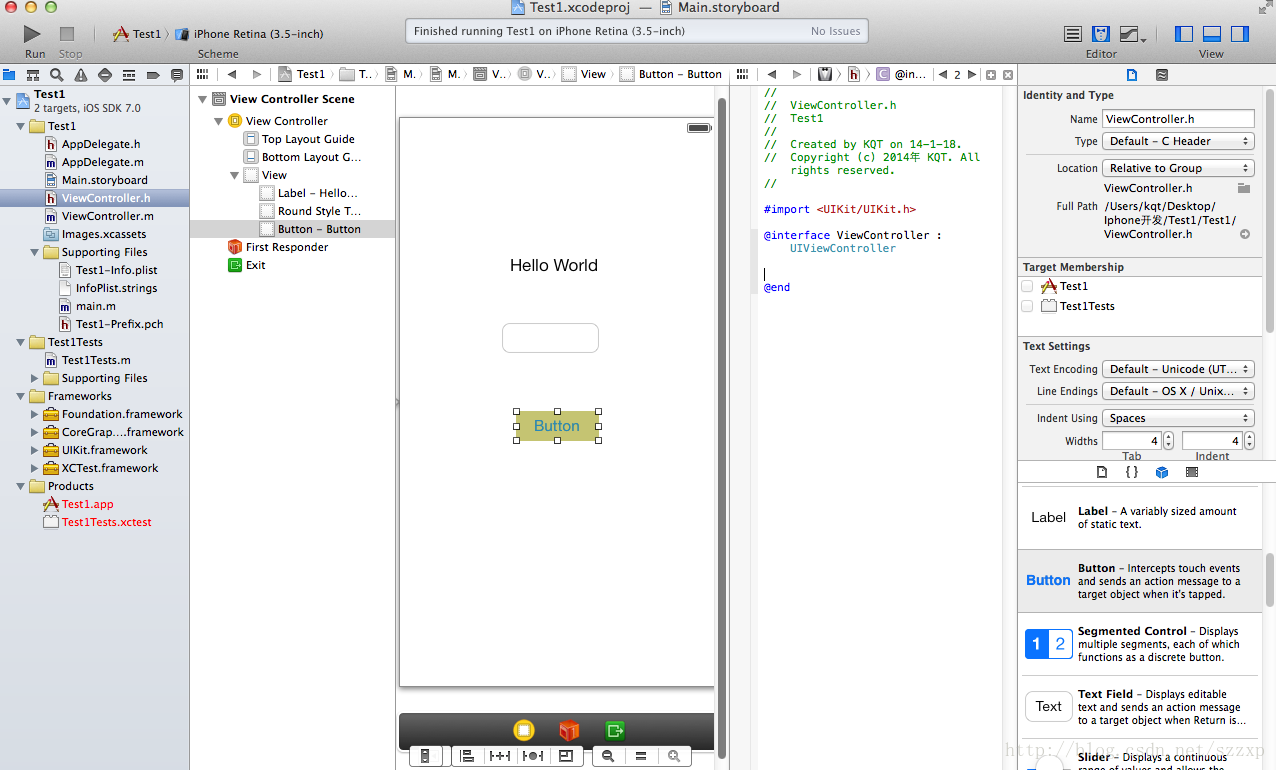
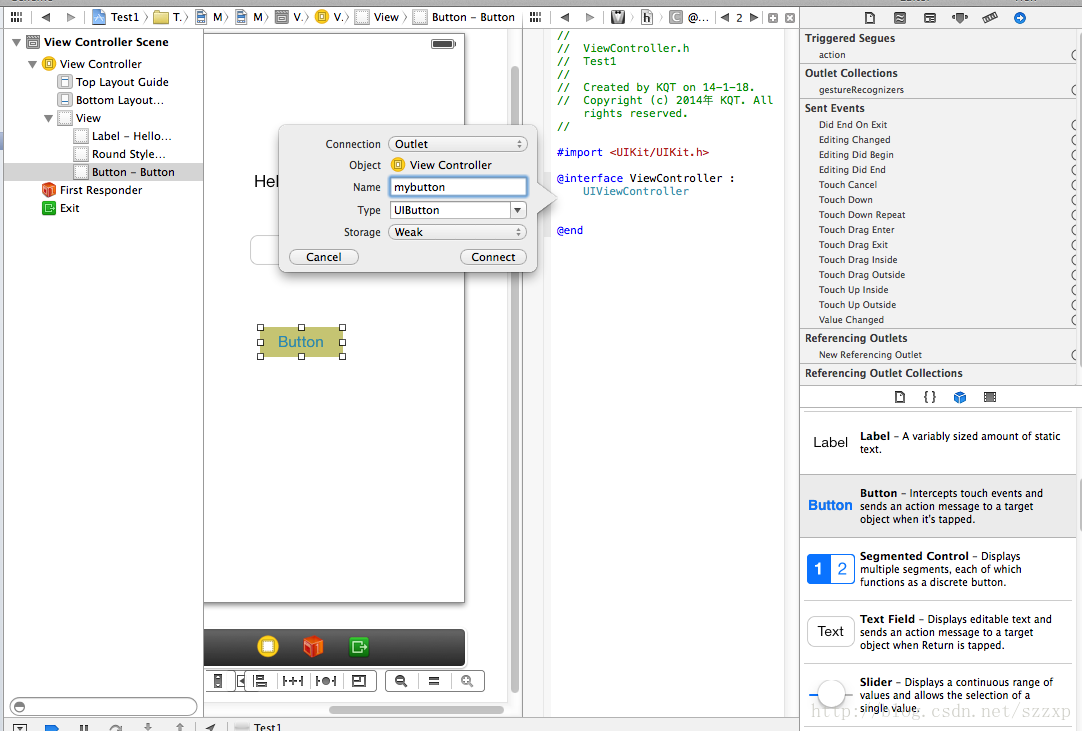
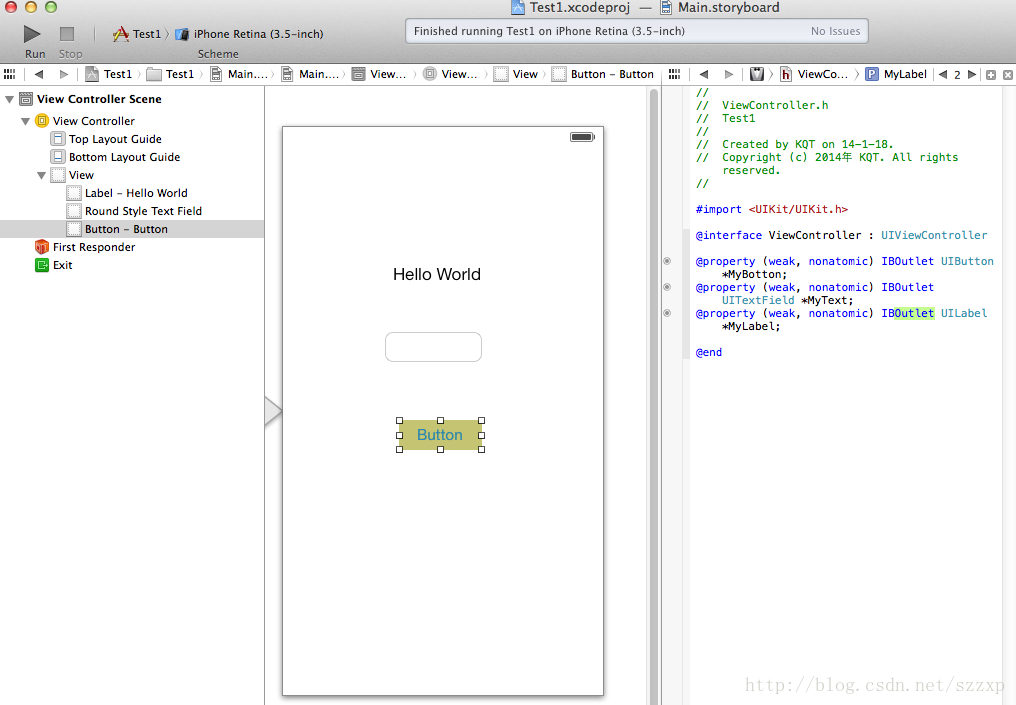
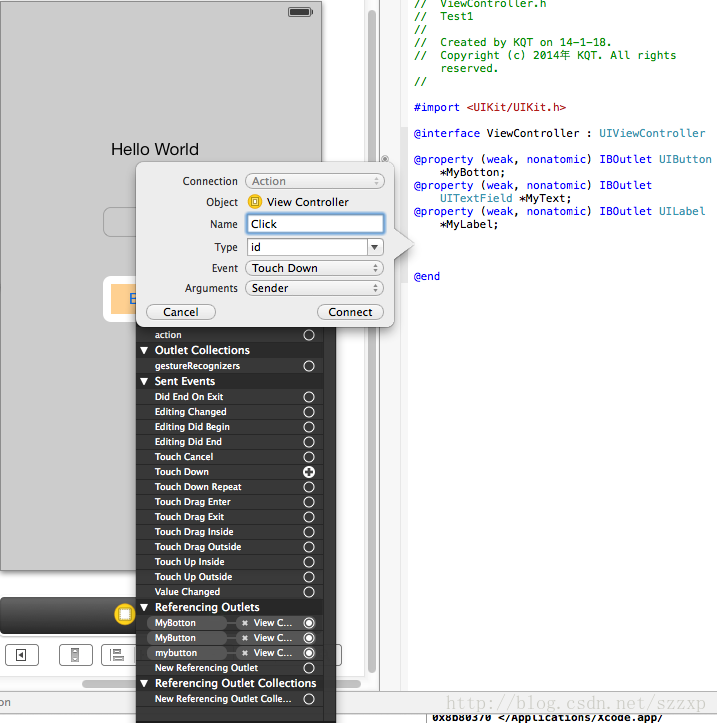
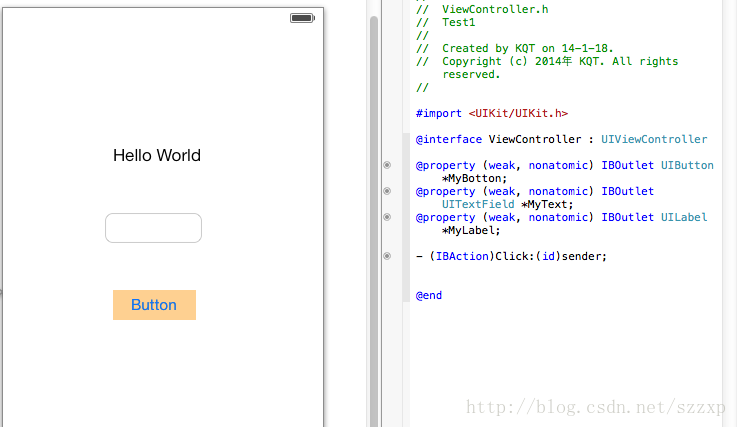
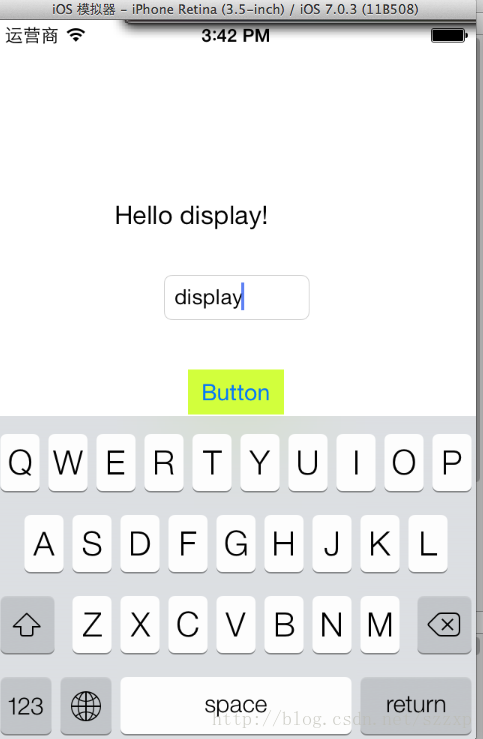

















 被折叠的 条评论
为什么被折叠?
被折叠的 条评论
为什么被折叠?








